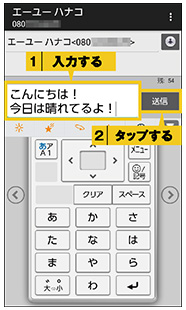URBANO V03使い方ガイド「メールを使う」
Eメールアドレスを設定/変更しよう
![]() ホーム画面で[メール]→[Eメール]をタップします。
ホーム画面で[メール]→[Eメール]をタップします。
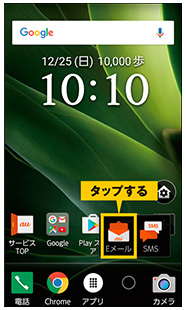
![]() [閉じる]をタップします。メールアドレスを変更する場合は、次の手順に進みます。
[閉じる]をタップします。メールアドレスを変更する場合は、次の手順に進みます。

![]() Eメールトップ画面が表示されます。確認画面が表示された場合は画面の指示に従ってください。
Eメールトップ画面が表示されます。確認画面が表示された場合は画面の指示に従ってください。
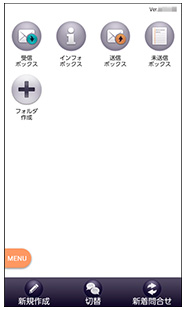
![]()
![]() →[アドレス変更/フィルター設定]をタップします。
→[アドレス変更/フィルター設定]をタップします。
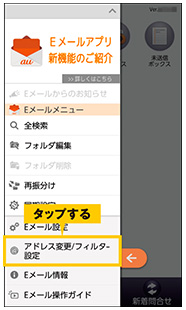
![]() [Eメールアドレスの変更へ]をタップします。
[Eメールアドレスの変更へ]をタップします。
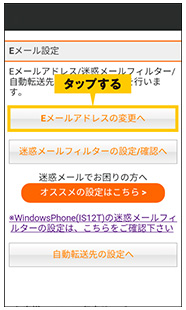
![]() 契約時に設定した4桁の暗証番号を正確に入力し、[送信]をタップします。
契約時に設定した4桁の暗証番号を正確に入力し、[送信]をタップします。
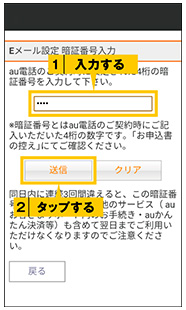
![]() Eメールアドレス変更の際の注意事項を確認し、[承諾する]をタップします。
Eメールアドレス変更の際の注意事項を確認し、[承諾する]をタップします。
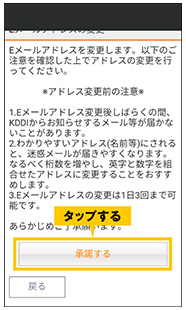
![]() Eメールアドレスとして設定する任意の文字を入力し、[送信]をタップします。
Eメールアドレスとして設定する任意の文字を入力し、[送信]をタップします。
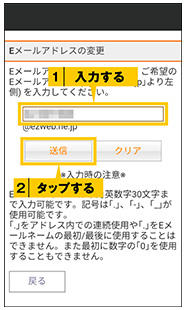
![]() Eメールアドレス変更の確認画面が表示されるので、[OK]をタップします。
Eメールアドレス変更の確認画面が表示されるので、[OK]をタップします。
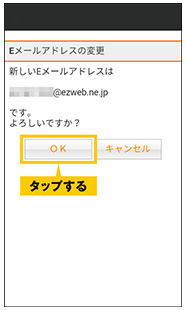
![]() Eメールアドレスが変更されました。[閉じる]をタップすると、設定が完了します。
Eメールアドレスが変更されました。[閉じる]をタップすると、設定が完了します。
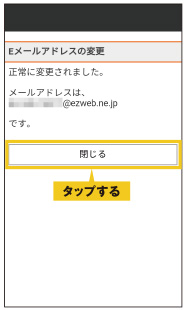
フォルダモードと会話モードを切り替えよう
![]() ホーム画面で[メール]→[Eメール]をタップします。
ホーム画面で[メール]→[Eメール]をタップします。
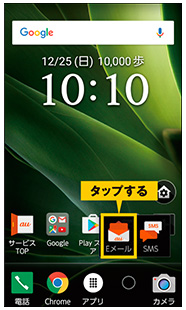
![]() [切替]をタップすると会話モードになります。
[切替]をタップすると会話モードになります。
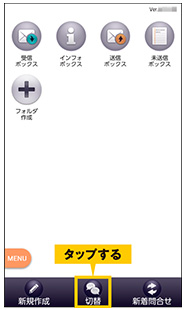
![]() もう一度[切替]をタップするとフォルダモードに戻ります。
もう一度[切替]をタップするとフォルダモードに戻ります。
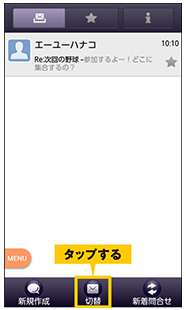
 これまでの操作はフォルダモードで
これまでの操作はフォルダモードで
「Eメール」は表示と操作方法が異なるフォルダモードと会話モードがあります。これまでと同じ操作がよい場合は、フォルダモードをお使いください。
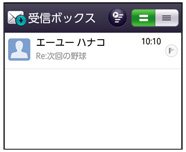
Eメールを送信しよう
![]() ホーム画面で[メール]→[Eメール]をタップします。
ホーム画面で[メール]→[Eメール]をタップします。
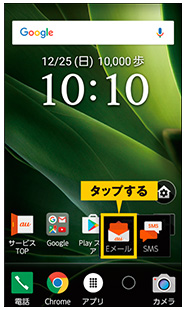
![]() フォルダモードで[新規作成]をタップします。
フォルダモードで[新規作成]をタップします。

![]() メールアドレスを入力します。
メールアドレスを入力します。
![]() をタップすると、電話帳からメールアドレスを引用できます。
をタップすると、電話帳からメールアドレスを引用できます。
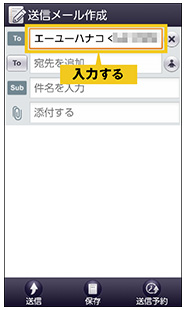
![]() 入力欄をタップし、件名、本文を入力し、[送信]をタップします。
入力欄をタップし、件名、本文を入力し、[送信]をタップします。
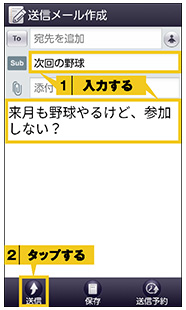
![]() [送信]をタップすると送信されます。
[送信]をタップすると送信されます。
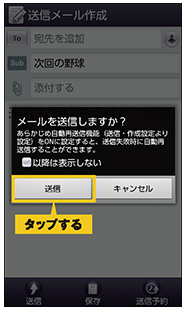
受信したEメールを確認・返信しよう
![]() メールを受信すると、画面に通知されます。通知をダブルタップするとEメールのフォルダ一覧画面が表示されます。
メールを受信すると、画面に通知されます。通知をダブルタップするとEメールのフォルダ一覧画面が表示されます。
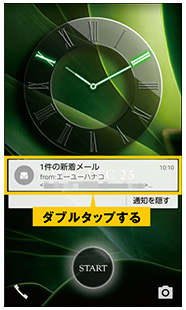
![]() [受信ボックス]→読みたいEメールをタップすると本文が表示されます。
[受信ボックス]→読みたいEメールをタップすると本文が表示されます。
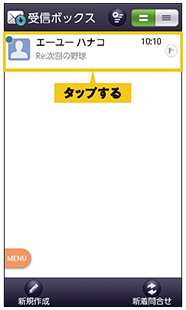
![]() 続けて返信をする場合は、[返信]をタップし、メールを作成します。
続けて返信をする場合は、[返信]をタップし、メールを作成します。

 迷惑メールフィルターを設定する
迷惑メールフィルターを設定する
![]() →[アドレス変更/フィルター設定]→[オススメの設定はこちら>]→[OK]をタップすると、簡単に迷惑メールフィルターを設定できます。
→[アドレス変更/フィルター設定]→[オススメの設定はこちら>]→[OK]をタップすると、簡単に迷惑メールフィルターを設定できます。
また、[迷惑メールフィルターの設定/確認へ]をタップすると、詳細な設定ができます。
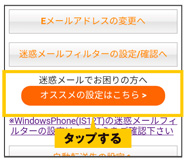
写真を添付して送信しよう
![]() 入力欄をタップし、件名、本文を入力し、[添付する]をタップします。
入力欄をタップし、件名、本文を入力し、[添付する]をタップします。
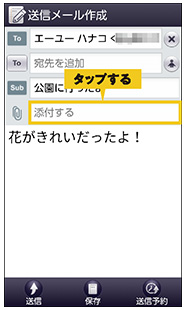
![]() [ギャラリー(静止画)]をタップ、アプリケーションを選択し、添付したいデータを選択します。
[ギャラリー(静止画)]をタップ、アプリケーションを選択し、添付したいデータを選択します。
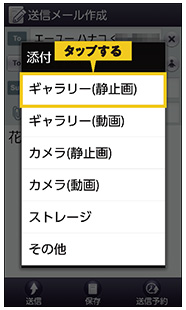
![]() 画像サイズが大きい場合は、サイズを変更することもできます。
画像サイズが大きい場合は、サイズを変更することもできます。
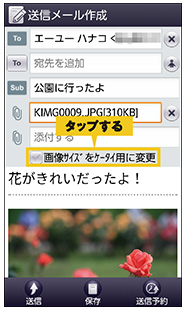
![]() [送信]→[送信]をタップすると、画像を添付したEメールが送信されます。
[送信]→[送信]をタップすると、画像を添付したEメールが送信されます。

SMS(Cメール)を送信しよう
![]() ホーム画面で[メール]→[SMS]をタップします。
ホーム画面で[メール]→[SMS]をタップします。
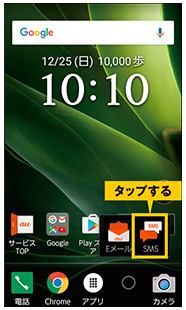
![]()
![]() をタップして、メッセージを新規で作成します。
をタップして、メッセージを新規で作成します。
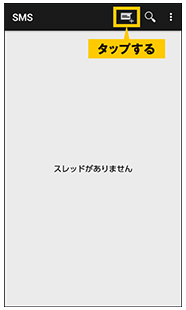
![]()
![]() をタップして、メッセージを送信する相手を電話帳から選択します。
をタップして、メッセージを送信する相手を電話帳から選択します。
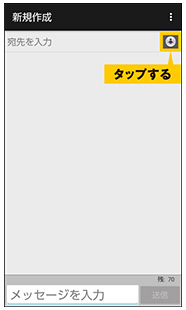
![]() 入力欄に本文を入力し、[送信]をタップすると送信されます。
入力欄に本文を入力し、[送信]をタップすると送信されます。